Usar etiquetas personalizadas en sus mensajes de email
La plataforma RebelContact le permite crear campañas y enviarlas a todas sus listas de contactos. Normalmente, usted envía mensajes genéricos que son iguales para todo el mundo.
Sin embargo, sus campañas no tienen por qué ser sólo mensajes estáticos. Pueden ser más dinámicos y más personalizados. Puede personalizar el contenido de su mensaje para cada contacto, mediante la personalización.
PRECAUCIONES
Mensajes de test: No todas las etiquetas personalizadas funcionarán a la hora de enviar un mensaje. Para testear todas las etiquetas, envíe una campaña a una lista de prueba (con su email incluído) y así podrá ver el resultado final.
Posición del cursor:: Para cerciorarse de que la selección de su etiqueta personalizada está donde la quiere, haga clic primero en el área de texto del editor del mensaje y posicione su cursor exactamente donde quiere que la etiqueta personalizada aparezca.
Cómo usar Etiquetas Personalizadas
En el editor de mensajes (diseñando el email que va a enviar), empiece editando cualquier área de texto y haga clic en el botón de la derecha “Personalizar”:
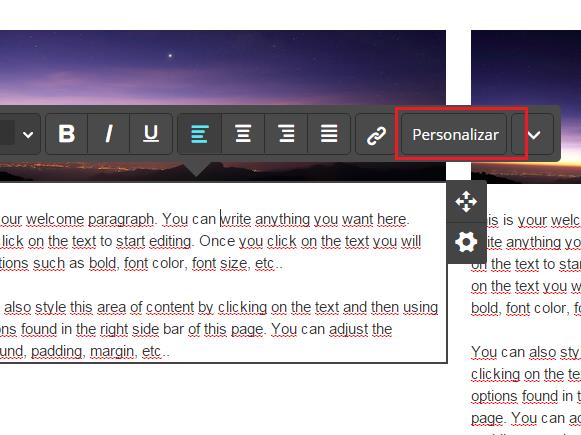
Se le abrirá una ventana emergente donde podrá seleccionar el tipo de personalización que desea realizar.
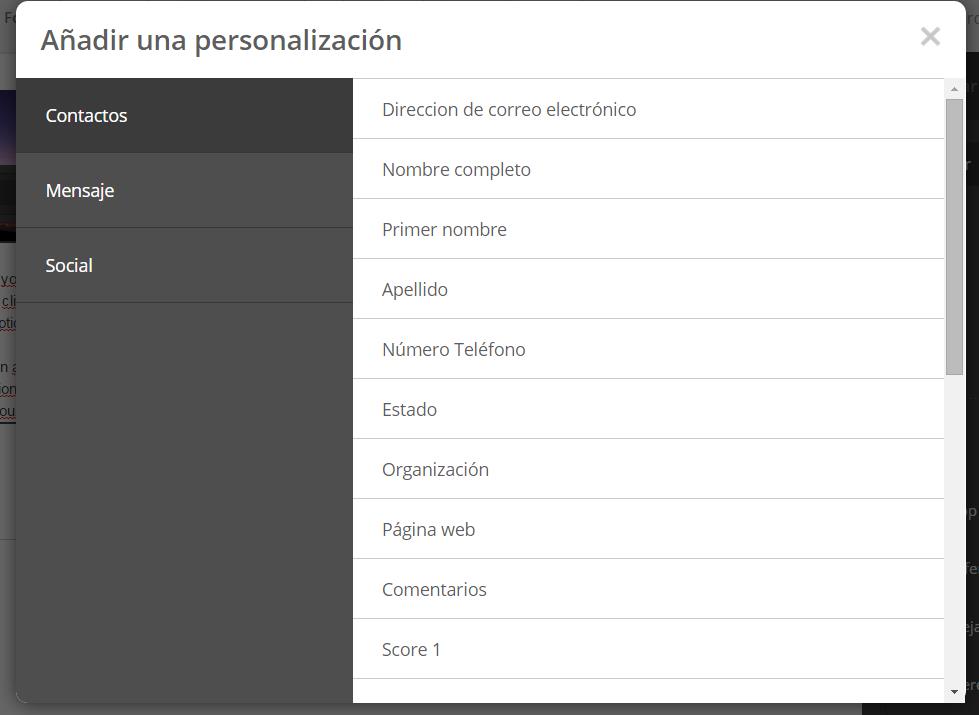
Estas son las personalizaciones disponibles:
Contactos – Dirección de email, Nombre completo, Primer nombre, Apellido y todos los campos personalizados.
Mensaje – Enlace de desinscripción (a una o a todas las listas), información de la lista de envío, copia online del email (enlace de la newsletter en caso de estar también en una url), enlace de suscripción, enlace de reenvío, fecha, etc.
Social – Botones de redes sociales y de compartición entre las diferentes redes sociales y Canales 2.0 disponibles
Ejemplo de uso de Etiqueta Personalizada
Uno de los campos personalizados más usados es el de personalizar el nombre de tu contacto al dirigirte a él. Para hacer esto, tan solo tiene que posicionar el cursor donde vaya a introducir el nombre de tu contacto. Después, haga clic en el botón “Personalizar” y escoja el Nombre del listado de campos de Contacto.
Aquí puede ver como se ha añadido el campo Nombre (First Name) en el cuerpo del email:
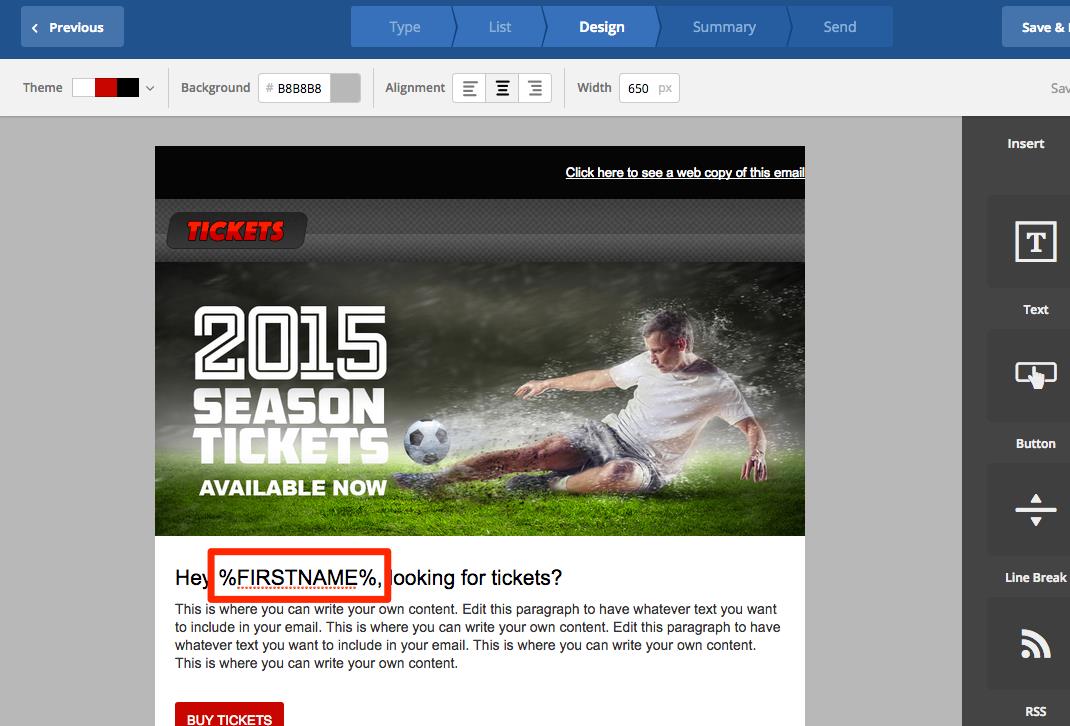
Al enviar la campaña, en lugar de esta etiqueta, aparecerá el nombre del contacto de la lista. Usted puede incluir la personalización de etiquetas allí donde quiera en el cuerpo de texto del mensaje que va a enviar.
Modificando la Personalización de Etiquetas
RebelContact incluye un número de opciones para modificar el texto en la personalización de etiquetas, como por ejemplo, en los casos de mayúsculas/minúsculas. Para modificar una etiqueta personalizada, simplemente tiene que añadir la etiqueta personalizada normalmente y después incluir el símbolo | seguido por la modificación deseada. Las opciones son las siguientes:
- UPPER (convierte el texto de una etiqueta a mayúsculas)
- UPPERFIRST (sólo convierte a mayúsculas la primera letra)
- UPPERWORDS (pasa a mayúsculas la primera letra de cada palabra)
- TITLECASE (pasa a mayúsculas la primera letra de cada palabra y fuerza a que las demás sean minúsculas)
- LOWER (convierte toda la etiqueta en minúsculas)
- LOWERFIRST (convierte la primera letra del texto en minúscula)
- LOWERWORDS (cambia la primera letra de cada palabra a minúscula)
Por ejemplo, digamos que tiene varios contactos que han introducido sus nombre completamente en minúsculas en el momento de suscribirse. Si usted incluye la etiqueta %FIRSTNAME% en su mensaje, y quiere asegurarse de que esté correctamente escrito con la primera letra en mayúsculas, entonces la etiqueta tiene que estar así:
%FIRSTNAME|UPPERFIRST%
Tenga en cuenta que el texto “|UPPERFIRST” ha sido añadido antes del símbolo % . Esto puede cambiar el nombre “maría” a “María”, por ejemplo.
En el caso de tener un nombre compuesto como “jose antonio”, usaríamos la siguiente opción:
%FIRSTNAME|UPPERWORDS%
Para tener como resultado “Jose Antonio”. Estas modificaciones funcionan tanto para los campos personalizados como con los campos estándar por defecto. A continuación tiene un ejemplo de cómo cada etiqueta personalizada modificaría una frase:
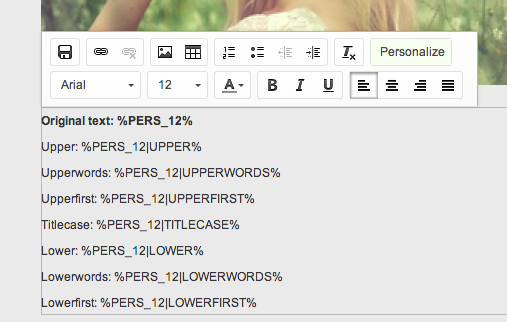
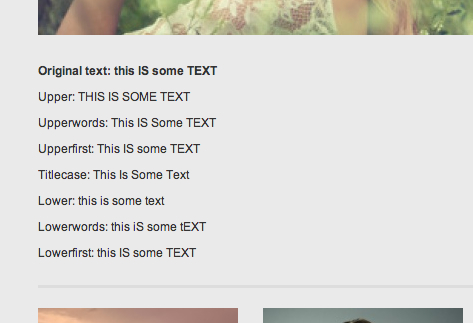
Índice de Etiquetas Personalizadas
Aquí puede ver algunos ejemplos de los valores por defecto de etiquetas personalizadas, aunque la mayoría de ellos pueden no coincidir con las que usted implemente en sus campañas.
| Descripción | Etiqueta Personalizada |
|---|---|
| Dirección de correo electrónico | %EMAIL% |
| Primer nombre | %FIRSTNAME% |
| Apellido | %LASTNAME% |
| Nombre completo | %FULLNAME% |
| Teléfono | %PHONE% |
| Organización | %ORGANIZATION% |
| Fecha suscripción | %SUBDATE% |
| Hora/Tiempo suscripción | %SUBTIME% |
| Enlace de desinscripción | %UNSUBSCRIBELINK% |
| Desinscripción (todas las listas) | %UNSUBSCRIBELINK%&ALL |
| Fecha (hoy) | %TODAY% |
| Fecha (mañana) | %TODAY+1% |
| Fecha (ayer) | %TODAY-1% |
| Dirección IP del contacto | %CONTACTIP% |
| Nombre de la lista del contacto | %LISTNAME% |
| ID del Contacto | %CONTACTID% |
| ID de la Campaña | %CAMPAIGNID% |
| ID del mensaje | %MESSAGEID% |
| Botones 2.0 de compartición | %SOCIALSHARE% |
| Botón Facebook "me gusta" | %SOCIAL-FACEBOOK-LIKE% |
| SOCIAL-FACEBOOK-LIKE | %FIRSTNAME% |
| Botón "Compartir" en Facebook | %SOCIALSHARE-FACEBOOK% |
| Compartir en Facebook sólo | %SOCIALSHARE-FACEBOOK-LINK% |
| Icono compartir en Twitter | %SOCIALSHARE-TWITTER% |
| Compartir sólo en Twitter | %SOCIALSHARE-TWITTER-LINK% |
| Icono compartir en Digg | %SOCIALSHARE-DIGG% |
| Compartir sólo en Digg | %SOCIALSHARE-DIGG-LINK% |
| Icono de compartir en Reddit | %SOCIALSHARE-REDDIT% |
| Compartir en Reddit sólo | %SOCIALSHARE-REDDIT-LINK% |
| Icono compartir en Google+ | %SOCIALSHARE-GPLUS% |
| Compartir en Google+ sólo | %SOCIALSHARE-GPLUS-LINK% |
| Dirección postal de la persona que envía la campaña | %SENDER-INFO% |
| Dirección postal de la persona que envía la campaña (en una sola línea) | %SENDER-INFO-SINGLELINE% |